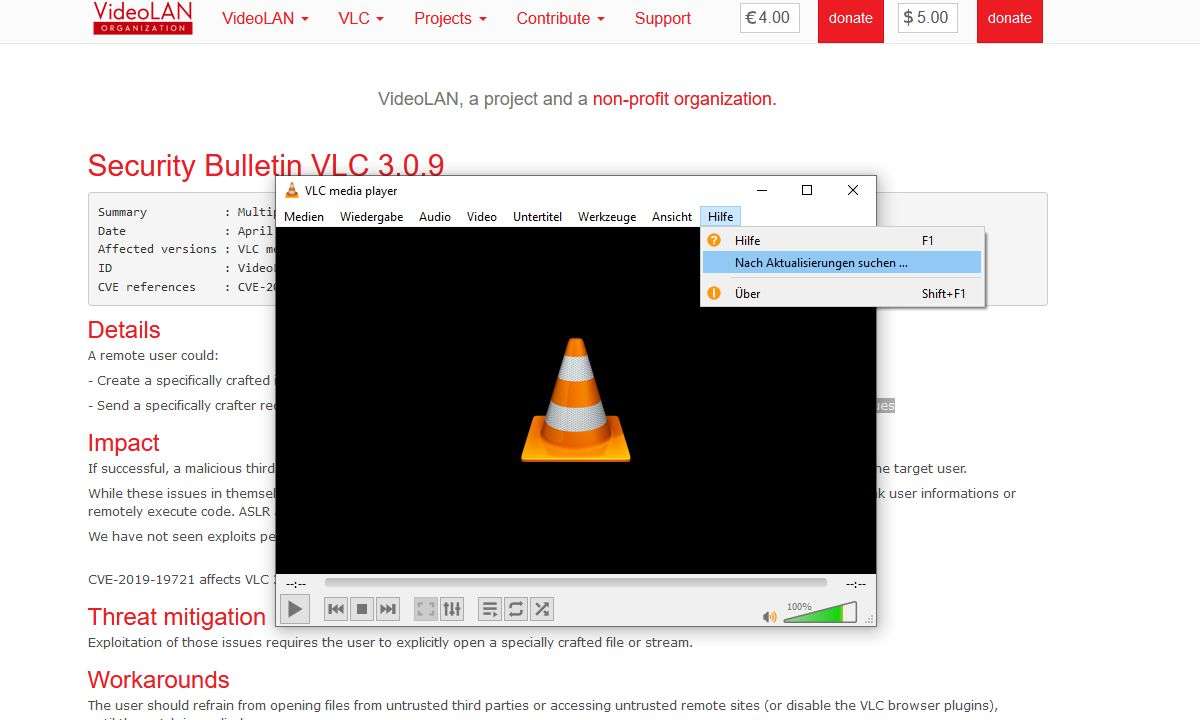VLC Player Tipps: Apps, VR-Videos, Skins,Screenshots machen und mehr
- VLC Player 3.0: Zehn praktische Tipps und Tricks
- VLC Player Tipps: Apps, VR-Videos, Skins,Screenshots machen und mehr
6. VLC für Android und Apple: Mobile Funktionen nutzenNeben Versionen für das Desktop-System gibt es auch Apps für mobile Geräte mit Google Android und Apple iOS. Nach der Installation über den App-Store oder Google Play steht VLC 3.0 zur Wiedergabe von lokalen Dateien auf Smartphone oder Table...
6. VLC für Android und Apple: Mobile Funktionen nutzen
Neben Versionen für das Desktop-System gibt es auch Apps für mobile Geräte mit Google Android und Apple iOS. Nach der Installation über den App-Store oder Google Play steht VLC 3.0 zur Wiedergabe von lokalen Dateien auf Smartphone oder Tablet bereit.
Für die Wiedergabe auf dem mobilen Gerät müssen Sie der VLC-App die Zugriffsrechte auf die Mediendaten geben. Über das Menü links oben können Sie auf weitere Quellen zugreifen. Die Option Verzeichnisse blendet eine Ordner-Struktur ein. Damit navigieren Sie beispielsweise zum Verzeichnis mit den Clips, die Sie per WhatsApp bekommen haben.
Nach dem Wechsel zu Lokales Netzwerk zeigt der mobile Player alle verfügbaren Quellen im Heimnetz an. Das können Rechner mit Dateifreigaben oder NAS-Geräte sein. Außerdem erkennt der Player Mediaserver und die dort angebotenen Inhalte an. VLC greift auch auf Dateien vom populären Plex-Server zu und spielt die dort gespeicherten Medien ab.
Die Chromecast-Funktionalität der Desktop-Version wurde auch in die Apps integriert. Nach Aufrufen eines Videos, einer Audiodatei oder eines Fotos finden Sie oben mittig das Symbol für Chromecast. Ein Tipp auf das Icon öffnet eine Auswahl mit den erkannten Geräten für das Streaming zum Google-Device.
Benutzer eines AppleTV der vierten Generation können VLC auch über den App-Store installieren. Der Player spielt dann die unterschiedlichsten Formate von lokalen Medien und Laufwerken im Netzwerk.
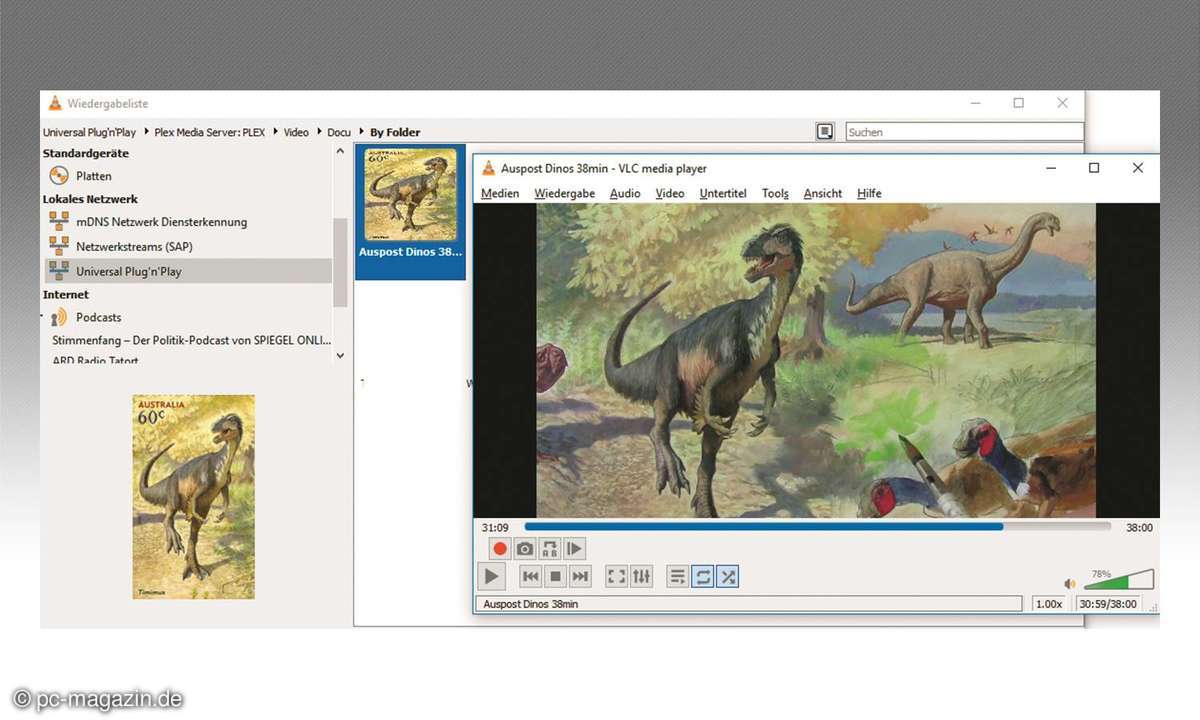
7. VLC als Player für 360-Grad-Video: Interaktive Funktionen nutzen
Mit Version 3.0 unterstützt der Player auch Aufnahmen, die mit einer 360-Grad-Kamera gemacht wurden. Dabei kann der Anwender mit der Maus im Display die Perspektive ändern.
VLC erkennt das 360-Grad-Material und aktiviert die Spezialfunktion für die Änderung von Perspektive oder Zoom. Der Aufruf von Video mit 360-Grad-Funktion aus dem Internet ist auch möglich. Werden die 3D-Clips von YouTube oder Vimeo geladen, kann der Nutzer hier mit der Maus interaktiv die Ansicht im Video steuern und ändern.
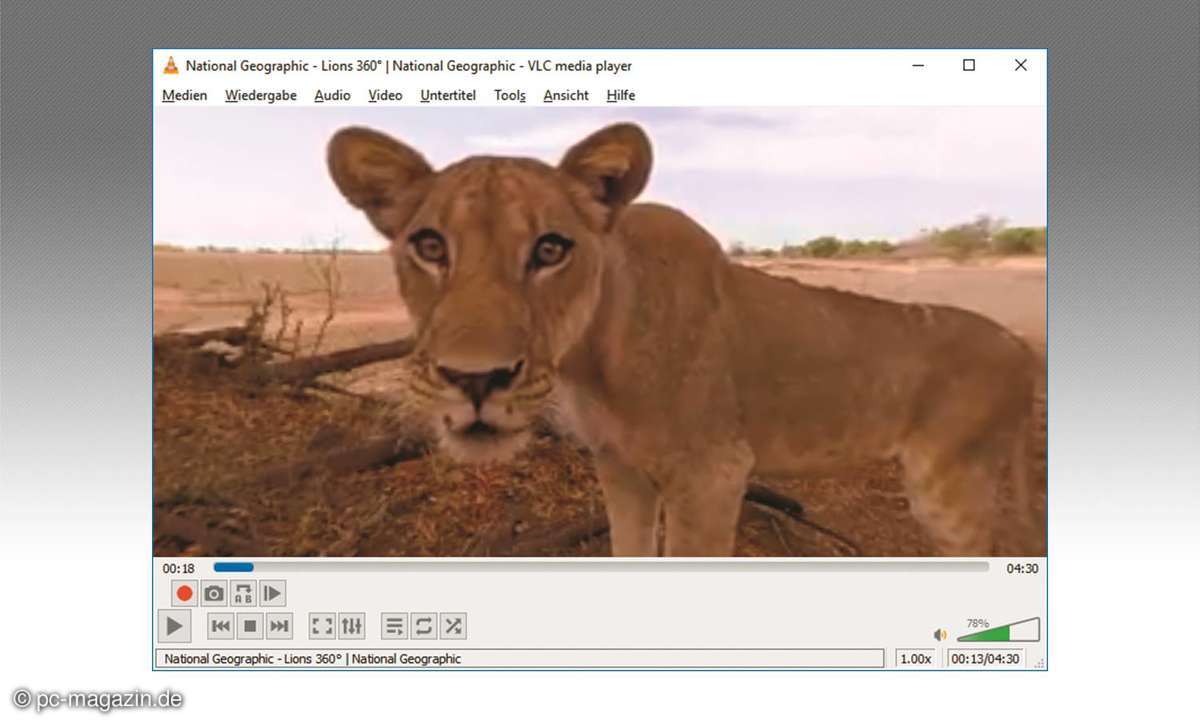
8. Filmszenen mit VLC aufnehmen: Screenshots machen
VLC kann einen Screenshot von einer Szene in einem Videoclip oder Film als Bilddatei speichern. Die Datei lässt sich in einer Videodatenbank oder einem Online-Projekt direkt verwenden.
Dafür nutzen Sie die Funktion Video/Videoschnappschuss . Das funktioniert bei laufendem Film und im Pausenmodus. Das abfotografierte Bild finden Sie in der Foto-Bibliothek von Windows. Der Screenshot wird im PNG-Format gespeichert und hat am Anfang des Dateinamens vlcsnap stehen. Dann folgen das Aufnahmedatum und die Uhrzeit.
9. Konfiguration von VLC: Oberfläche des Players anpassen
Die GUI für das Programm lässt sich an verschiedenen Stellen konfigurieren. Dazu gehört die Leiste mit den Player-Kontrollen. Gehen Sie zu Ansicht/Erweiterte Ansicht, und die Kontrollleiste bekommt eine zweite Zeile mit zusätzlichen Elementen.
Dazu gehört auch ein Aufnahmeknopf (roter Punkt). Wenn Sie während des Abspielens eines Clips diesen benutzen, speichert VLC den Mitschnitt in den Windows-Bibliotheken für Audio bzw. Video. Die beiden Zeilen der Steuerleiste verändern Sie über Tools/Interface anpassen . Mit gedrückter Maustaste verschieben Sie die Knöpfe. Aus der Liste darunter fügen Sie zusätzliche Elemente hinzu. Ziehen Sie diese an die gewünschte Position in der Leiste. Rechts unten sehen Sie eine Vorschau für die bearbeitete Oberfläche.
10. Oberflächendesign ändern: Skins für VLC installieren
Die Standardoberfläche des Players lässt sich auch über Skins ändern und in VLC ein anderes GUI-Design wählen. Die verfügbaren Skins lassen sich direkt im Programm anzeigen und installieren.
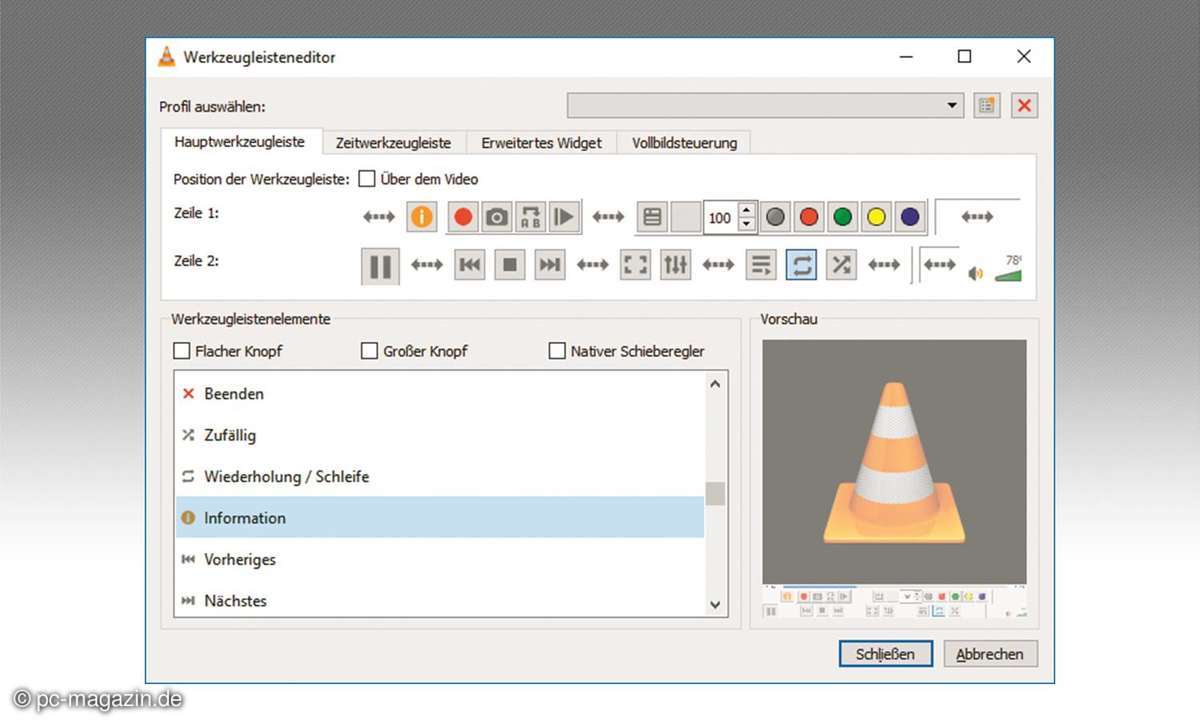
Zusätzliche Skins laden Sie mit der Funktion Tools/ Plugins und Erweiterungen . Aktivieren Sie dazu im Fenster links in der Liste den Eintrag Skins . Klicken Sie dann auf den Knopf Zusätzliche Erweiterungen im Netz finden . Der Knopf ist etwas versteckt. Er befindet sich links unten unter der Liste mit den Erweiterungen und Plugins.
Der VLC Mediaplayer sucht nun nach verfügbaren Skins im Internet und zeigt das Ergebnis in der Liste rechts an. Aktivieren Sie einen Eintrag. Benutzen Sie die eingeblendete Schaltfläche Installieren zum Laden der Skins. Verlassen Sie das Fenster für die Erweiterungen. Das Wechseln des Designs erfolgt in den Einstellungen des Programms. Öffnen Sie diese über Tools/Einstellung . Im Feld Erscheinungsbild aktivieren Sie die Option Benutzerdefinierte Oberfläche benutzen . Klicken Sie auf den Auswählen -Knopf im Feld Skin-Datei . Die Skins werden von VLC im Windows-Benutzerverzeichnis im Ordner \AppData\ Roaming\vlc\skins2\ gespeichert. Wechseln Sie dahin und wählen Sie eine Skin-Datei mit der Dateierweiterung vlt . Nach der Bestätigung der Auswahl starten Sie VLC neu, und der Player bekommt sein neues Erscheinungsbild.
Zum Entwurf von Skins ist der VLC-Skin Editor kostenlos auf der Webseite des Projekts verfügbar. Die GUI-Elemente entstehen zuvor in einem Grafikprogramm und müssen als PNG-Dateien gespeichert werden. Mithilfe des VLC-Skin Editor wird die Oberfläche der einzelnen Player-Fenster definiert. Es folgt die Zuweisung der Funktionen für die Knöpfe, Schieberegler usw. Als Vorlage kann man schon existierende Skins im Editor öffnen und dort die Funktionsweise untersuchen.